酷狗音乐清理缓存步骤一览
-
 2023-03-17 15:45:12
2023-03-17 15:45:12
- 编辑:0791攻略网
- 来源:网络转载
文章导读:酷狗音乐怎么清理音乐缓存?我们在使用听歌软件听歌时会产生一定的缓存,每首歌曲都会产生缓存,缓存越积越多就会占用存储空间。那么酷狗音乐怎么清理音乐缓存呢?下面就让小编为大家详细介绍一下吧。酷狗音乐怎么清理音乐缓存1首先打开酷狗音乐,在酷狗音乐的主页面中点击右上角的【三横】图标;2然后在这个页面中点击【设置】;3进入到设置的页面中点击【清除缓存】;4点击过后在清除缓存的页面中点击【清理】;5最后来到清理的页面中选择你
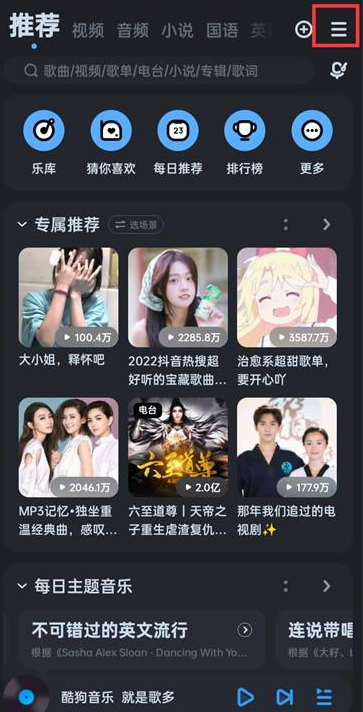
酷狗音乐怎么清理音乐缓存
我们在使用听歌软件听歌时会产生一定的缓存,每首歌曲都会产生缓存,缓存越积越多就会占用存储空间。那么怎么清理音乐缓存呢?下面就让小编为大家详细介绍一下吧。
酷狗音乐怎么清理音乐缓存
1.首先打开酷狗音乐,在酷狗音乐的主页面中点击右上角的【三横】图标;
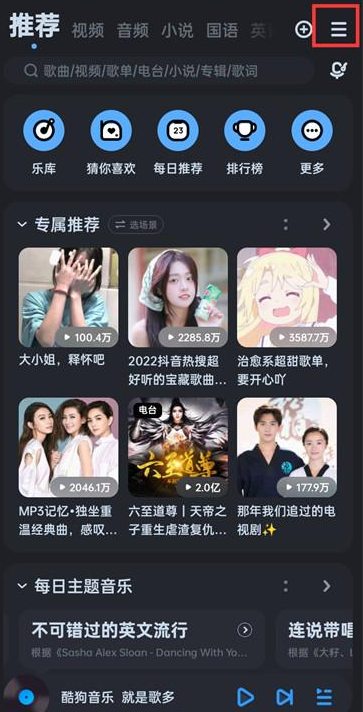
2.然后在这个页面中点击【设置】;
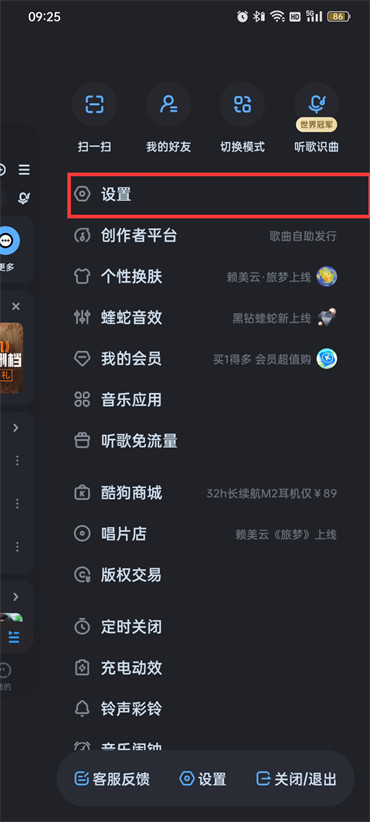
3.进入到设置的页面中点击【清除缓存】;
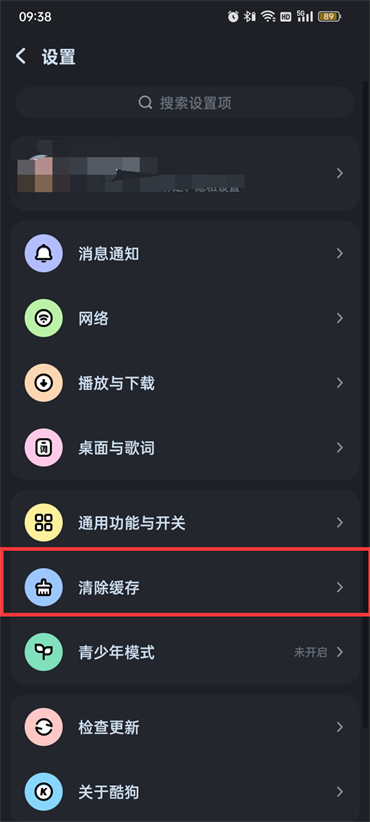
4.点击过后在清除缓存的页面中点击【清理】;
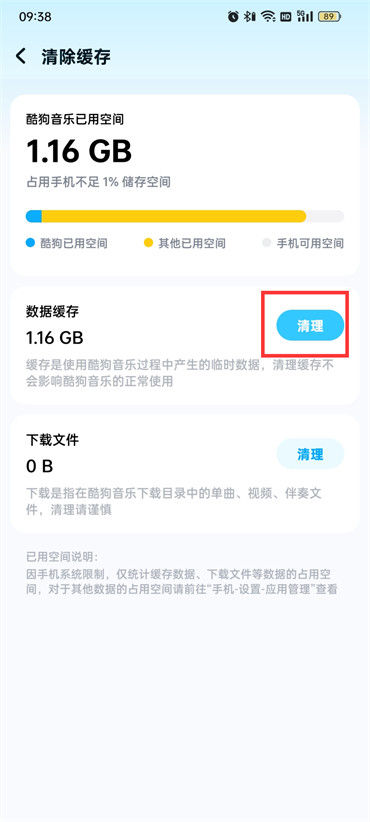
5.最后来到清理的页面中选择你要清理的东西之后点击页面下面的【清理缓存】即可;
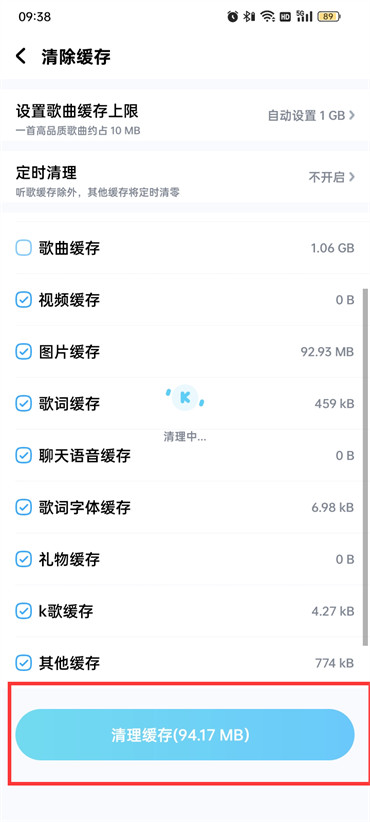
看完酷狗音乐怎么清理音乐缓存,想必大家都清楚了吧,全查游戏站还有着很多实用软件教程和最新的手机资讯,快快关注我们吧!



